Hur skriver jag ut e-postlistan i Outlook?
För vissa Outlook-användare tenderar de att skriva ut e-postlistan för referenser i det framtida arbetet. Egentligen är det enkelt att skriva ut e-postlista i Outlook. Vänligen bläddra i följande handledning för mer information.
Skriv ut e-postlistan i Outlook
- Automatisera e-post med Auto CC / BCC, Automatisk vidarebefordran genom regler; skicka Auto-svar (Out of Office) utan att kräva en utbytesserver...
- Få påminnelser som BCC-varning när du svarar alla medan du är i BCC-listan, och Påminn när du saknar bilagor för bortglömda bilagor...
- Förbättra e-posteffektiviteten med Svara (alla) med bilagor, Lägg automatiskt till hälsning eller datum och tid i signatur eller ämne, Svara på flera e-postmeddelanden...
- Effektivisera e-post med Återkalla e-postmeddelanden, Tillbehörsverktyg (Komprimera alla, Autospara alla...), Ta bort dubbletteroch Snabbrapport...
 Skriv ut e-postlistan i Outlook
Skriv ut e-postlistan i Outlook
Gör så här för att skriva ut e-postlistan i Outlook.
1. Växla till e-postvyn.
2. Öppna en e-postmapp som du vill skriva ut dess e-postlista.
3. Klicka sedan Fil > Skriva ut.

4. I Outlook 2010 och 2013, välj Tabellstil i Inställningar och klicka sedan på Skriva ut för att börja skriva ut.

Om du använder Outlook 2007 dyker en dialogruta ut när du klickar på Skriv ut i steg 3.
Välj den här dialogrutan Tabellstil i Utskriftsstil och klicka sedan på OK knapp.
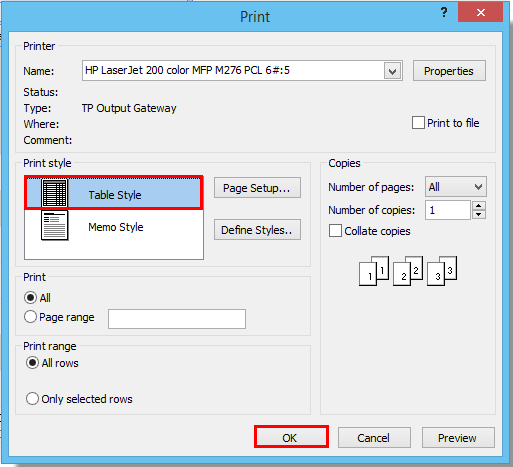
Anmärkningar:
Gör så här om du vill skriva ut den valda e-postlistan.
1. Välj e-postlistorna som du vill skriva ut först och klicka sedan på Utskriftsalternativ knapp.
2. I Skriva ut dialogrutan, kolla på Endast valda rader alternativet i Utskriftsintervall sektion. (Du kan bara se de angivna e-postlistorna visas genom att klicka Förhandsvisning knappen.) Sedan kan du skriva ut dem efter behov.
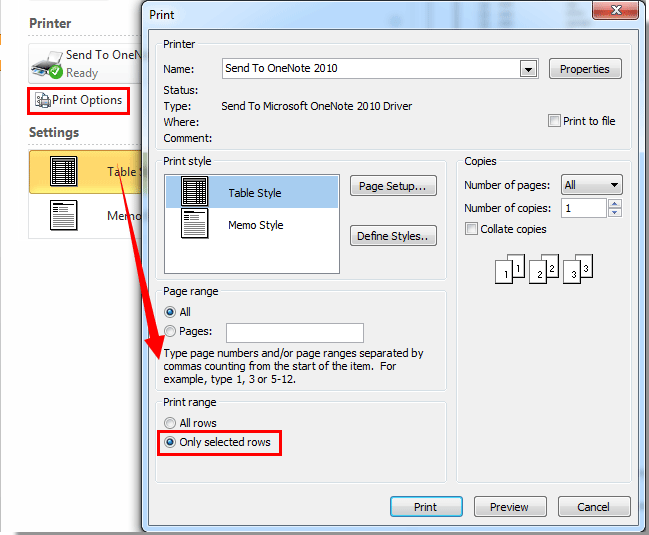
Bästa kontorsproduktivitetsverktyg
Kutools för Outlook - Över 100 kraftfulla funktioner för att överladda din Outlook
🤖 AI Mail Assistant: Instant proffs-e-postmeddelanden med AI-magi – ett klick för geniala svar, perfekt ton, flerspråkig behärskning. Förvandla e-post utan ansträngning! ...
📧 Email Automation: Frånvaro (tillgänglig för POP och IMAP) / Schemalägg Skicka e-post / Auto CC/BCC enligt regler när du skickar e-post / Automatisk vidarebefordran (avancerade regler) / Lägg automatiskt till hälsning / Dela automatiskt e-postmeddelanden med flera mottagare i individuella meddelanden ...
📨 Email Management: Hämta enkelt e-postmeddelanden / Blockera bluff-e-postmeddelanden av ämnen och andra / Ta bort duplicerade e-postmeddelanden / Avancerad Sökning / Konsolidera mappar ...
📁 Bilagor Pro: Batch Spara / Batch lossa / Batchkomprimera / Automatisk sparning / Auto Lossa / Automatisk komprimering ...
🌟 Gränssnittsmagi: 😊 Fler vackra och coola emojis / Öka din Outlook-produktivitet med flikar / Minimera Outlook istället för att stänga ...
👍 Underverk med ett klick: Svara alla med inkommande bilagor / E-postmeddelanden mot nätfiske / 🕘Visa avsändarens tidszon ...
👩🏼🤝👩🏻 Kontakter och kalender: Lägg till kontakter i grupp från valda e-postmeddelanden / Dela upp en kontaktgrupp till individuella grupper / Ta bort påminnelser om födelsedag ...
Över 100 funktioner Vänta på din utforskning! Klicka här för att upptäcka mer.

